Apakah Anda ingin meningkatkan kecepatan situs web WordPress Anda? WP Rocket adalah salah satu plugin caching WordPress terbaik yang dapat membantu Anda mencapai hal tersebut. Dalam artikel ini, kami akan membahas cara melakukan setting WP Rocket secara efektif untuk mengoptimalkan kecepatan situs web Anda.
Daftar Isi Konten
Apa itu WP Rocket?
WP Rocket adalah sebuah plugin caching premium untuk WordPress yang dirancang untuk meningkatkan kecepatan dan performa situs web. Dengan menggunakan WP Rocket, Anda dapat dengan mudah mengaktifkan berbagai fitur caching seperti cache halaman, minify file CSS dan JavaScript, lazyload gambar, dan banyak lagi. Plugin ini sangat mudah digunakan dan tidak memerlukan pengetahuan teknis yang mendalam.
Mengapa Anda Perlu Menggunakan WP Rocket?
Kecepatan memuat website merupakan salah satu faktor penting dalam pengalaman pengguna dan peringkat SEO. Website yang lambat akan ditinggalkan oleh pengunjung bahkan sebelum halaman tersebut dimuat sepenuhnya. Hal tersebut dapat mengurangi konversi dan meningkatkan bounce rate. Selain itu, mesin pencari seperti Google juga mempertimbangkan kecepatan situs web dalam menentukan peringkatnya.
WP Rocket membantu mengoptimalkan kecepatan situs web dengan mengimplementasikan caching, kompresi, dan teknik optimasi lainnya. Dengan mengaktifkan WP Rocket, Anda dapat meningkatkan waktu muat halaman, mengurangi waktu respon server, dan memberikan pengalaman pengguna yang lebih baik.
Mendaftar dan Mendapatkan WP Rocket
Untuk mendapatkan WP Rocket, Anda perlu mengunjungi situs web resmi mereka di https://wp-rocket.me/. Di sana, Anda dapat membeli lisensi WP Rocket sesuai dengan kebutuhan Anda. Setelah membeli lisensi, Anda akan menerima file plugin WP Rocket dalam format zip.
Instalasi WP Rocket
Setelah Anda mendapatkan file plugin WP Rocket, langkah selanjutnya adalah menginstalnya di situs web WordPress Anda. Berikut ini adalah langkah-langkahnya:
- Masuk ke dasbor WordPress Anda.
- Pilih “Plugin” dari menu sisi kiri.
- Klik “Tambah Baru”.
- Pilih “Unggah Plugin”.
- Pilih file plugin WP Rocket yang Anda unduh sebelumnya.
- Klik “Unggah”.
- Setelah proses unggah selesai, klik “Aktifkan Plugin”.
Konfigurasi WP Rocket
Setelah menginstal WP Rocket, Anda perlu mengkonfigurasinya agar bekerja sesuai kebutuhan Anda. Berikut adalah beberapa pengaturan penting yang perlu Anda perhatikan:
1. Pengaturan Dasar
Setelah mengaktifkan plugin, navigasikan ke “Settings” di menu WP Rocket. Di sana, Anda akan menemukan beberapa tab pengaturan yang berbeda. Di tab “Basic Options“, Anda dapat mengaktifkan atau menonaktifkan fitur caching, minify CSS dan JavaScript, dan lazyload gambar. Pastikan untuk memeriksa pengaturan default yang disarankan oleh WP Rocket.
2. Cache Halaman
Halaman cache adalah fitur caching yang paling penting untuk diterapkan di situs web Anda. Dalam tab “File Optimization“, Anda dapat mengaktifkan cache halaman dengan memilih “Enable Caching for Desktop” dan “Enable Caching for Mobile“. Ini akan menghasilkan file cache statis untuk halaman situs web Anda, yang akan mempercepat waktu muat halaman.
3. Minify File CSS dan JavaScript
Minifikasi adalah proses menghapus karakter yang tidak perlu dari file CSS dan JavaScript Anda, sehingga mengurangi ukuran file dan waktu muat. Di tab “File Optimization“, Anda dapat mengaktifkan fitur minify CSS dan JavaScript dengan memilih “Optimize CSS Delivery” dan “Optimize JavaScript Delivery“. WP Rocket akan secara otomatis melakukan minifikasi saat Anda menyimpan pengaturan.
4. LazyLoad Gambar
Lazyloading adalah teknik di mana gambar hanya dimuat saat pengguna menggulir ke bawah halaman. Ini membantu mengurangi waktu muat awal halaman. Di tab “Media“, Anda dapat mengaktifkan fitur lazyload gambar dengan memilih “Enable for Images“. WP Rocket akan secara otomatis menerapkan lazyload pada gambar-gambar di situs web Anda.
5. Database Preloading
Database preloading adalah teknik di mana query database situs web Anda dimuat sebelumnya untuk mengurangi waktu muat halaman. Di tab “Preload“, Anda dapat mengaktifkan fitur database preloading dengan memilih “Preload Bot” dan “Sitemap-based Cache Preloading“. Ini akan membantu meningkatkan kecepatan situs web Anda dengan mempercepat waktu akses database.
6. DNS Prefetching
DNS prefetching adalah teknik di mana browser memuat DNS untuk sumber daya situs web Anda sebelum benar-benar membutuhkannya. Ini membantu mengurangi waktu penundaan saat browser memulai permintaan ke server. Di tab “Preload“, Anda dapat mengaktifkan fitur DNS prefetching dengan memasukkan domain yang perlu diprefetch.
7. Cloudflare
Jika Anda menggunakan layanan DNS Cloudflare, Anda dapat mengintegrasikan WP Rocket dengan Cloudflare untuk meningkatkan kecepatan situs web Anda. Di tab “CDN“, Anda dapat mengaktifkan fitur Cloudflare dengan memasukkan kunci API dan domain Cloudflare Anda.
8. Heartbeat Control
Heartbeat adalah fitur di WordPress yang memungkinkan aplikasi web dan server berkomunikasi secara real-time. Namun, ini dapat membebani server dan mempengaruhi kecepatan situs web. Di tab “Advanced Rules“, Anda dapat mengatur kontrol Heartbeat dengan memilih “Control Heartbeat” dan mengatur intervalnya.
9. Pemeliharaan
WP Rocket memiliki fitur pemeliharaan yang membantu menjaga situs web Anda tetap optimal. Di tab “Tools“, Anda dapat memanfaatkan fitur seperti menghapus cache, meminjamkan permintaan sumber daya eksternal, dan mengoptimalkan database.
Menguji Kecepatan Situs Anda
Setelah melakukan konfigurasi WP Rocket, penting untuk menguji kecepatan situs web Anda untuk memastikan perubahan yang telah Anda lakukan berhasil meningkatkan performa situs. Anda dapat menggunakan alat seperti Google PageSpeed Insights atau GTmetrix untuk mengukur kecepatan situs web Anda dan mendapatkan rekomendasi perbaikan.
FAQ (Pertanyaan yang Sering Diajukan)
1. Apakah WP Rocket Kompatibel dengan Semua Tema dan Plugin?
WP Rocket umumnya kompatibel dengan sebagian besar tema dan plugin WordPress. Namun, ada kemungkinan adanya konflik dengan beberapa tema atau plugin tertentu. Pastikan untuk memeriksa dokumentasi WP Rocket atau menghubungi tim dukungan mereka jika Anda mengalami masalah kompatibilitas.
2. Apakah WP Rocket Dapat Meningkatkan Peringkat SEO Saya?
WP Rocket dapat membantu meningkatkan kecepatan situs web Anda, yang merupakan faktor penting dalam peringkat SEO. Namun, peringkat SEO juga dipengaruhi oleh banyak faktor lainnya. Pastikan untuk mengoptimalkan konten, struktur situs, backlink, dan faktor SEO lainnya secara keseluruhan.
3. Apa yang Harus Dilakukan Jika Terjadi Masalah Setelah Mengaktifkan WP Rocket?
Jika Anda mengalami masalah setelah mengaktifkan WP Rocket, langkah pertama yang harus Anda lakukan adalah memeriksa dokumentasi WP Rocket untuk mencari solusi yang mungkin. Jika masalah berlanjut, Anda dapat menghubungi tim dukungan WP Rocket untuk bantuan lebih lanjut.
4. Bagaimana Cara Memperbarui WP Rocket?
Untuk memperbarui WP Rocket, Anda perlu memperbarui plugin melalui dasbor WordPress Anda. Anda akan menerima pemberitahuan pembaruan ketika versi terbaru tersedia. Pastikan untuk membuat salinan cadangan situs web Anda sebelum memperbarui plugin.
5. Apakah WP Rocket Dapat Digunakan pada Situs dengan Trafik Tinggi?
Ya, WP Rocket dapat digunakan pada situs dengan trafik tinggi. Plugin ini dirancang untuk skala besar dan dapat mengoptimalkan situs web dengan lalu lintas tinggi sehingga beban server dapat dikurangi dan kecepatan situs tetap optimal.
Kesimpulan
WP Rocket adalah plugin caching WordPress yang kuat yang dapat membantu meningkatkan kecepatan dan performa situs web Anda. Dalam artikel ini, kami telah membahas cara setting WP Rocket secara efektif, mulai dari instalasi hingga konfigurasi fitur-fitur penting. Dengan mengoptimalkan kecepatan situs web Anda, Anda dapat meningkatkan pengalaman pengguna, peringkat SEO, dan konversi. Jadi, segera pasang WP Rocket dan rasakan perbedaannya!
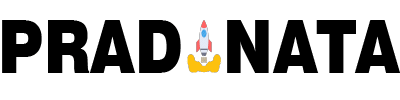


canadian pharmacy cialis 20mg
lisinopril 25